Mobile Payment
Spängler Pay App: Von Münzen und Scheinen zum digitalen Bezahlen
Warum die Spängler Pay App?
Weil Ihr Smartphone mehr kann als nur telefonieren
- Bezahlen mit dem Handy: Zum sicheren Hinzufügen Ihrer Debitkarte zu Apple Pay oder Google Pay benötigen Sie die Spängler Pay App zur Verifizierung. Nachdem die Karte erfolgreich hinzugefügt wurde, können Sie Ihre Einkäufe kontaktlos über Apple Pay oder Google Pay bezahlen. Ihre Bankdaten sind dabei stets sicher und verschlüsselt gespeichert.
- ZOIN – Geld senden und empfangen in Echtzeit: Mit der ZOIN-Funktion von Spängler Pay können Sie sofort und ohne Verzögerung Geld an Freunde, Familie oder Geschäftspartner senden und empfangen. Egal, ob es um das Teilen von Rechnungen, das Bezahlen von Kleinstbeträgen oder das schnelle Überweisen von Geld geht – ZOIN macht den Zahlungsverkehr unkompliziert und schnell.
- Kunden- und Bonuskarten überall dabei: Mit Spängler Pay müssen Sie keine physischen Kunden- oder Bonuskarten mehr in Ihrer Tasche tragen. Sie können Ihre Karten digital in der App speichern und diese beim Einkaufen oder im Rahmen von Kundenprogrammen direkt auf Ihrem Smartphone vorzeigen. So haben Sie stets alle wichtigen Karten griffbereit, ohne extra Wallet oder Kartenetui.
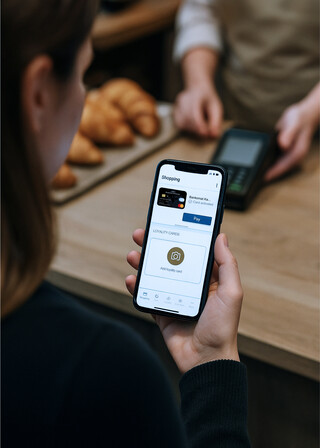
Know-How
Voraussetzungen für die Nutzung der Spängler Pay App
Folgende Voraussetzungen benötigen Sie um die Spängler Pay App benutzen zu können.
| iOS |
|---|
|
iPhone, iPad, Mac, Apple Watch |
|
iOS ab Version 11 |
|
Apple-ID, die bei iCloud angemeldet ist |
|
Spängler Debitkarte |
|
Spängler Online Banking-Verfüger |
|
Spängler ID App |
| Android |
|---|
|
Smartphone, Tablet |
|
Android ab Version 8.0 |
|
Google-Konto, das bei Google Play angemeldet ist |
|
Spängler Debitkarte |
|
Spängler Online Banking-Verfüger |
|
Spängler ID App |
| iOS | Android |
|---|---|
|
iPhone, iPad, Mac, Apple Watch |
Smartphone, Tablet |
|
iOS ab Version 11 |
Android ab Version 8.0 |
|
Apple-ID, die bei iCloud angemeldet ist |
Google-Konto, das bei Google Play angemeldet ist |
|
Spängler Debitkarte |
Spängler Debitkarte |
|
Spängler Online Banking-Verfüger |
Spängler Online Banking-Verfüger |
|
Spängler ID App |
Spängler ID App |
Download
Spängler Pay App herunterladen
Laden sie sich jetzt die Spängler Pay App gratis aus dem jeweiligen App Store herunter. Verwenden Sie hierfür wahlweise den u. a. Link oder den QR-Code.
Um den QR-Code zu scannen, öffnen Sie einfach Ihre Handykamera und halten Sie diese auf den gewünschten QR-Code.
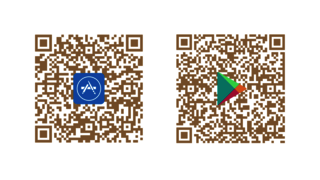
Know-How
Die Spängler Pay App aktivieren – in wenigen Schritten zur digitalen Geldbörse
Spängler Pay App downloaden
Laden Sie die neue App „Spängler Pay“ im Apple Store oder Google Play Store herunter.
Einloggen
Loggen Sie sich mit Ihrem gewohnten Benutzernamen und Passwort aus dem Spängler Online Banking ein.
Anmeldung zeichnen
Zeichnen Sie die Anmeldung mit Spängler ID. Achtung: LoginTan ist hier nicht möglich.
Service wählen
Wählen Sie Ihre gewünschten Services aus (Bezahlen mit dem Smartphone, ZOIN) und folgen Sie den weiteren Anweisungen.
Funktionen der App
Ein Ort für alle Karten
Statt dicker Geldbörse haben Sie sämtliche Kunden- und Bonuskarten immer griffbereit am Smartphone mit dabei. Ab jetzt können Sie Ihre Kundenkarten ganz einfach digitalisieren.
| Karten hinzufügen Schritt für Schritt |
|---|
|
Um Ihre erste Kundenkarte zu hinterlegen tippen Sie auf „Erste Kundenkarte hinzufügen“. |
|
Wählen Sie Ihre gewünschte Karte aus. |
|
Entweder den Barcode der Karte abfotografieren oder die Nummer unterhalb des Barcodes auf Ihrer Kundenkarte manuell in der App eingeben. |
|
Für elektronische Kundenkarten geben Sie manuell Ihre Kundennummer ein. |
|
Nun wird die Kundenkarte in Ihrer Übersicht „Meine Karten“ angezeigt. |
|
Alle weiteren Karten fügen Sie bei „Kundenprogramme“ hinzu. |
| Karten hinzufügen Schritt für Schritt |
|---|
|
Um Ihre erste Kundenkarte zu hinterlegen tippen Sie auf „Erste Kundenkarte hinzufügen“. |
|
Wählen Sie Ihre gewünschte Karte aus. |
|
Entweder den Barcode der Karte abfotografieren oder die Nummer unterhalb des Barcodes auf Ihrer Kundenkarte manuell in der App eingeben. |
|
Für elektronische Kundenkarten geben Sie manuell Ihre Kundennummer ein. |
|
Nun wird die Kundenkarte in Ihrer Übersicht „Meine Karten“ angezeigt. |
|
Alle weiteren Karten fügen Sie bei „Kundenprogramme“ hinzu. |
Funktionen der App
ZOIN macht Geldtransfers kinderleicht
ZOIN bietet eine schnelle und sichere Möglichkeit, Geld in Echtzeit an Ihre Handykontakte zu senden, zu empfangen oder anzufordern. Eine einmalige Registrierung in der Spängler Pay App und die Mobilfunknummer Ihres Zahlungspartners reichen aus – ohne die Notwendigkeit von IBAN oder Kartennummer.
| Geld senden |
|---|
|
Im Bereich ZOIN auf „Geld senden“ tippen, um Überweisung zu starten. |
|
Sie können einen beliebigen Betrag direkt an einen Kontakt senden, der ebenfalls ZOIN nutzt, oder an eine österreichische Debitkarte. Die Kartennummer (PAN) finden Sie auf der Rückseite der jeweiligen Karte. |
|
Gewünschten Betrag erfassen. |
|
Zusätzlich können Sie eine Nachricht oder ein Bild anhängen. |
|
Auf „Geld senden“ tippen und schon ist Ihr Geld überwiesen. |
| Geld anfordern |
|---|
|
Auf „Geld anfordern“ tippen |
|
Kontakt auswählen, oder Kartennummer des Empfängers eingeben |
|
Gewünschten Betrag erfassen |
|
Zusätzlich können Sie eine Nachricht oder ein Bild anhängen |
|
Auf „Geld anfordern“ tippen und schon wird Ihre Zahlungsanforderung ausgelöst. |
|
Der Empfänger erhält nun über seine ZOIN-Funktion die Mitteilung, dass ein Betrag angefordert wurde und kann die Zahlung mit einer Bestätigung durchführen. |
| Geld senden | Geld anfordern |
|---|---|
|
Im Bereich ZOIN auf „Geld senden“ tippen, um Überweisung zu starten. |
Auf „Geld anfordern“ tippen |
|
Sie können einen beliebigen Betrag direkt an einen Kontakt senden, der ebenfalls ZOIN nutzt, oder an eine österreichische Debitkarte. Die Kartennummer (PAN) finden Sie auf der Rückseite der jeweiligen Karte. |
Kontakt auswählen, oder Kartennummer des Empfängers eingeben |
|
Gewünschten Betrag erfassen. |
Gewünschten Betrag erfassen |
|
Zusätzlich können Sie eine Nachricht oder ein Bild anhängen. |
Zusätzlich können Sie eine Nachricht oder ein Bild anhängen |
|
Auf „Geld senden“ tippen und schon ist Ihr Geld überwiesen. |
Auf „Geld anfordern“ tippen und schon wird Ihre Zahlungsanforderung ausgelöst. |
|
Der Empfänger erhält nun über seine ZOIN-Funktion die Mitteilung, dass ein Betrag angefordert wurde und kann die Zahlung mit einer Bestätigung durchführen. |







